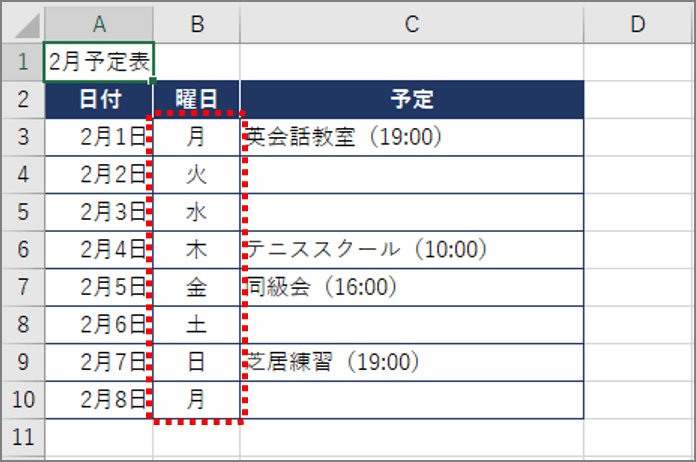Excelで作成した予定表などに曜日を表示する場合、どうしていますか? 実は、イチイチ調べなくても自動で入力できる方法があるんです。また、土日のランチ売上を集計するなど、曜日を指定して計算するワザも便利です。今回は曜日にまつわるテクニックをご紹介します。
エクセルで曜日を自動表示させる方法
曜日を表示するには、日付をコピーしたセルを選択し、表示形式のユーザー定義で「aaa」または「aaaa」を指定します。曜日を表示するセルにはあらかじめ日付をコピペしておきましょう。
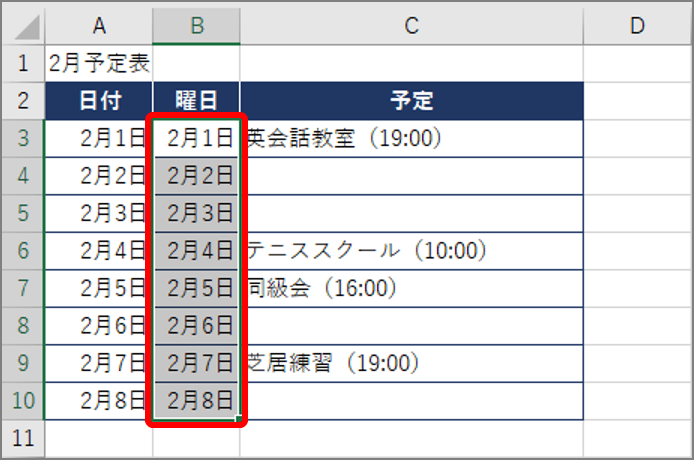
「セルの書式設定」画面が表示されます。
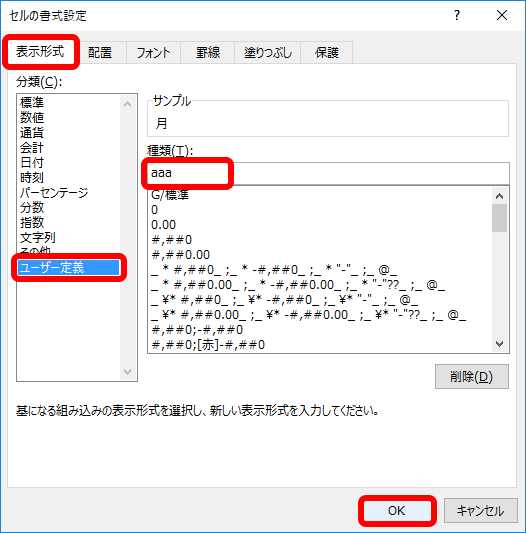
日付が曜日に変わります。
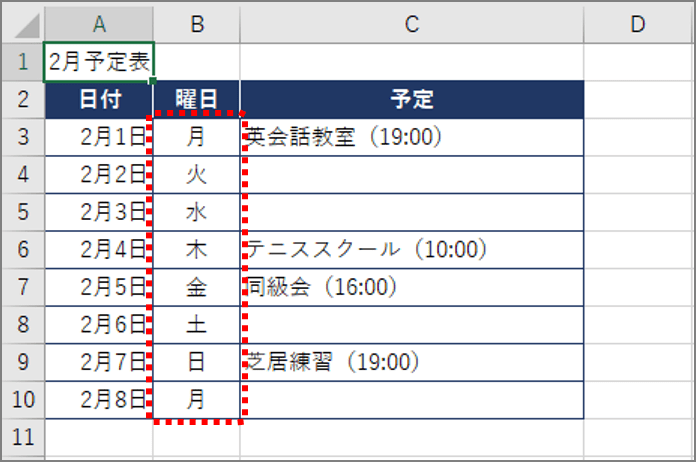
曜日を指定して計算する
曜日を計算に使う場合は、WEEKDAY関数で曜日番号を表示し、その番号を計算に使います。曜日番号の指定には、下記3パターンあります。
種類1:1(日曜)~7(土曜)
種類 2:1(月曜)~7(日曜)
種類 3:0(月曜)~6(日曜)
では、実際に曜日を計算に使ってみましょう。ランチの売上が記入された下の表から土日の売上だけを抽出します。まずは、セルB5:=WEEKDAY(A5,2)と入力することで、日付のセルA5の曜日番号を、種類2に沿って表示します。
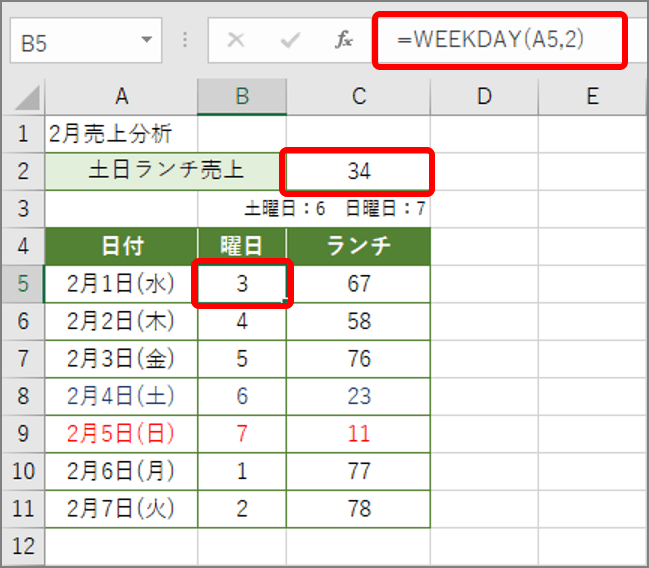
その後、SUMIF関数を使って、セルC2:=SUMIF(B5:B11,“>=6”,C5:C11)と入力します。すると、曜日のセルB5~B11内で曜日番号が「6以上」(「>=6」、土日)を探し、該当する行の「ランチ」欄(C列)の数値を合計することができます。
いかがでしょうか? これらのテクニックを覚えておけば曜日を自動で表示したり、計算に使ったりと、さまざまに活用できるでしょう。